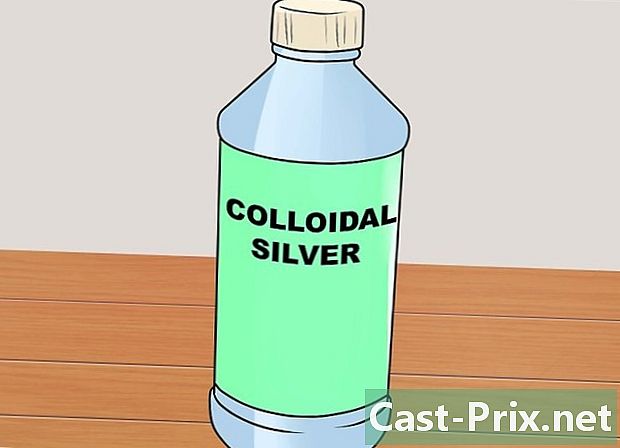Ako otvoriť súbor PHP
Autor:
Lewis Jackson
Dátum Stvorenia:
6 Smieť 2021
Dátum Aktualizácie:
25 V Júni 2024

Obsah
- stupňa
- Metóda 1 Otvorte súbor PHP v systéme Windows
- Metóda 2 Otvorte súbor PHP v systéme Mac
- Metóda 3 Spustenie súboru PHP v prehliadači
PHP je skriptovací jazyk, ktorý vývojári webu najčastejšie používajú na vytváranie dynamického obsahu, čo znamená, že obsah webovej stránky sa môže meniť v závislosti od nastavenia kódu stránky PHP. Môže to byť čokoľvek od jednoduchého, napríklad zmena obrázka na pozadí na denný čas, alebo niečo zložitejšie, napríklad vytvorenie informačného kanála, ktorý umožňuje rôznym používateľom zobraziť správu na základe denného kroku. proces v určitom okamihu. Stránku PHP môžete ľahko otvoriť na počítačoch Mac alebo Windows pomocou programu na úpravu kódu. Môžete tiež spustiť súbor PHP na serveri, ktorý ste si prenajali, alebo lokálne na vašom počítači pomocou XAMPP. Existuje niekoľko spôsobov, ako sa tam dostať.
stupňa
Metóda 1 Otvorte súbor PHP v systéme Windows
-

Stiahnite si editor kódu. Editory kódu sú softvér na elektronickú editáciu, ktorý vám umožní opísať kód alebo programovacie jazyky. Editor kódu sa líši od vydavateľa e, ako je Microsoft Word.- Editory kódu obsahujú špeciálne funkcie na písanie a čítanie kódu v mnohých programovacích jazykoch vrátane PHP.
- Existuje niekoľko známych editorov kódu, napríklad Dreamweaver, Notepad ++, Edit a Komodo Edit.
-

Nainštalujte program. Keď nájdete editor kódov, ktorý vám vyhovuje, môžete si ho stiahnuť a nainštalovať. Nájdite súbor en.exe a otvorte ho. Postupujte podľa pokynov na inštaláciu.- Keď kliknete download, môžete sa tiež rozhodnúť spustiť inštaláciu automaticky na konci sťahovania. Kliknite na odpálenie v dialógovom okne. To by malo automaticky spustiť inštaláciu.
- Po nainštalovaní editora kódu môžete otvárať a prezerať súbory PHP.
-

Kliknite na súbor a vyberte Otvoriť pomocou. Potom vyberte editor kódu. V závislosti od rýchlosti počítača by sa tento súbor mal chvíľu otvoriť. Editor potom spustí a načíta súbor PHP.- Ak sa editor kódov neobjavil v zozname programov, kliknite na ikonu Vyberte predvolený program, Ak sa program objaví na novej obrazovke, kliknite na navigáciu a nájdite miesto, kde ste nainštalovali editor do svojho počítača. Mohla by to byť dokonca aj kancelária. Kliknite na OK akonáhle nájdete program.
- Akonáhle nájdete program a kliknete na neho OK, súbor PHP by sa mal otvoriť v editore kódu. Teraz môžete vidieť kód a podľa potreby ho zmeniť.
-

Nastaviť ako predvolený program. Aby ste v budúcnosti mohli ľahšie otvárať súbory PHP, môžete si vybrať tento program, aby sa stal predvoleným programom na otváranie tohto typu súboru. Na stránke predvolených nastavení zmeňte program pre súbory PHP.- Uvidíme sa nastavenie > Zmeňte nastavenia počítača > Výskum a programy > porucha.
- Kliknite na Vyberte predvolený program podľa typu súboru alebo Vyberte predvolený program podľa protokolu, Potom kliknite na svoj editor, napr. Notepad ++, aby sa stal predvoleným programom.
- Keď nabudúce chcete otvoriť súbor PHP, jednoducho naň dvakrát kliknite a otvorte ho.
Metóda 2 Otvorte súbor PHP v systéme Mac
-

Stiahnite si program a otvorte ho. Wrangler a EditRocket sú programy na úpravu kódu, ktoré vám umožňujú prezerať a upravovať rôzne programovacie jazyky, ako je PHP. Wrangler si môžete stiahnuť priamo z webovej stránky spoločnosti, ktorá ho distribuuje, alebo z App Store vo vašom počítači.- Po stiahnutí programu spustite súbor.dmg, ktorý ste stiahli z webu. Potom pretiahnite ikonu Wrangler do priečinka Aplikácie.
- Ak ste si program stiahli z App Store, bude automaticky v priečinku Aplikácie.
-

Nájdite súbor PHP. Nájdite súbor PHP, ktorý chcete otvoriť, či už je to na pracovnej ploche alebo v priečinku. Akonáhle nájdete, kliknite pravým tlačidlom myši na to. Kliknite na Otvoriť pomocou.- Akonáhle kliknete na Otvoriť pomocouuvidíte zoznam zobrazených programov. Kliknite na Wrangler alebo o stiahnutom programe. Súbor PHP sa otvorí s programom, ktorý ste si vybrali.
-

Nájdite softvér, ktorý sa nezmestil. Ak sa stiahnutý softvér, napríklad Wrangler, v zozname neobjavil, kliknite na tlačidlo ostatné, Zobrazí sa okno so zoznamom programov, z ktorých si môžete vybrať. Posúvajte sa, kým nenájdete požadovaný softvér a kliknite na tlačidlo otvorený.- Aj keď by sa to nemalo stať, ak sa softvér z nejakého dôvodu objaví sivou farbou, kliknite na rozbaľovaciu ponuku vedľa položkyactivate, Potom kliknite na Všetky programy.
- Môžete tiež kliknúť na políčko vedľa Vždy otvorené pomocou, Pri najbližšom otvorení súboru PHP sa automaticky spustí váš obľúbený softvér.
-

Vytvorte z neho predvolený softvér. Môžete tiež uľahčiť otváranie súborov PHP v budúcnosti tak, že program, ktorý ste si stiahli z predvoleného softvéru, otvorí tento typ súboru.- Kliknite na súbor PHP, ale neotvárajte ho. Chcete iba vybrať.
- lis príkaz a ja súčasne. Toto by malo vyvolať informačný panel súboru.
- Nájdite možnosť Otvoriť pomocou a kliknite na rozbaľovaciu ponuku. Kliknite na názov prevzatého softvéru. Nižšie by ste mali vidieť túto možnosť Zmeniť všetko, Kliknutím naň nastavíte tento softvér ako predvolený program na otváranie súborov PHP.
- Teraz môžete súbory otvoriť dvojitým kliknutím.
Metóda 3 Spustenie súboru PHP v prehliadači
-

Uložte súbor na server. Aby ste videli výsledok PHP kódu, musíte ho spustiť v serverovom prostredí. To znamená, že váš súbor musí byť na internete.- Ak si prenajímate priestor na serveri, musíte sa prihlásiť do svojho účtu a stiahnuť súbor do verejného priečinka na serveri.
- Ak to chcete iba vyskúšať a nechcete platiť za prenájom servera, mali by ste zvážiť použitie XAMPP. XAMPP je multiplatformný program, ktorý beží na Windows, Mac a Linux. Simuluje server na vašom osobnom počítači.
-

Stiahnite si XAMPP. Tento softvér umožňuje hosťovať a upravovať súbory PHP priamo na vašom počítači. Je to dobrý spôsob, ako otestovať súbory, na ktorých pracujete, alebo vytvoriť, ak server nepotrebujete alebo nepotrebujete.- Pre používateľov počítačov Mac spustite po stiahnutí softvéru súbor.dmg. Potom presuňte priečinok XAMPP do priečinka Aplikácie.
- Pre používateľov Windows kliknite na odpálenie keď ho stiahnete alebo vyhľadáte spustiteľný súbor a otvoríte ho. Postupujte podľa pokynov na inštaláciu a dokončite inštaláciu softvéru.
- Po spustení XAMPP budete mať niekoľko možností. Kliknite na štart spustiť Apache a MySQL. Môže sa zobraziť výzva na zadanie hesla pre váš počítač. Môžete si tiež zvoliť spustenie FTP, ak chcete prenášať súbory. Ak je to iba na testovanie, budete potrebovať iba prvé dve možnosti.
-

Spustite súbor PHP. V prehliadači zadajte adresu súboru a stlačte vstup, Tým sa spustí súbor PHP.- Ak používate webhosting, pravdepodobne ide o názov vašej domény, za ktorým nasleduje lomka, názov verejného priečinka, v ktorom sa nachádza, a názov súboru, napríklad: http://www.exemple.com/test/fichier.php.
- Ak používate XAMPP, budete musieť vstúpiť http: // localhost nasledovaný názvom súboru, napríklad: http: //localhost/fichier.php.